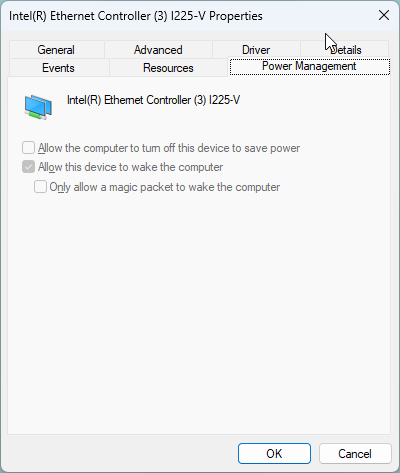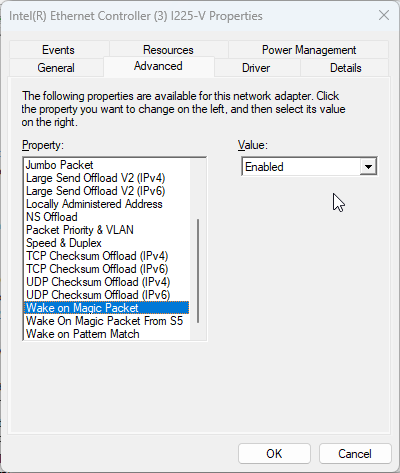Oder: Computer erleichtern die Arbeit.
Es ist bald Bundestagswahl, und alle Jahre wieder bedeutet das, dass ich mich ins als Auslandsdeutscher ins Wahlregister eintragen muss, um Briefwahl machen zu können.
Dafür gibt es, der Digitalisierung sei Dank, ein PDF zum Download auf den Webseiten des Wahlleiters. Und das ist sogar ein PDF, das man am Computer ausfüllen kann, ich muss also nicht darauf vertrauen, das jemand meine Handschrift entziffert. So weit, so prima. Gestern habe ich das also ausgefüllt, heute musste ich es nur noch drucken, denn für das elektronische signieren und einsenden von Formularen hat Deutschland im Gegensatz zu Norwegen noch keine Lösung gefunden.
Da ich aus Prinzip keinen Drucker besitze (alle modernen Drucker haben katastrophale Software und keinen Support), muss ich das in der Bibliothek an einem der öffentlichen PCs machen, für mickrige 5 kr pro Seite. Wegen Covid-19 sind von den PCs nur noch 3 in Betrieb, und die waren natürlich alle besetzt.
Aber es gibt für das von der Bibliothek eingesetzte System auch noch eine App für das Handy. Während ich warte, installiere ich diese App. Sie heißt “Princh”, ich vermute, das ist eine Kombination aus Print und dem Grinch?
Das Intro (ein Tutorial? Für’s Drucken?) erklärt mir, dass ich das zu druckende Dokument in seiner App öffnen muss, und dann über “teilen mit” mit Princh teilen. Die App selber kann also keine PDFs öffnen. Nachdem ich das PDF auf das Telefon geladen habe, versuche ich es zu öffnen, aber “Diese Datei kann nicht geöffnet werden”. Ich habe offenbar keinen PDF Viewer. Aber wenn ich das PDF in GMail öffne, wird mir angeboten, das Dokument mit dem Google Drive PDF Viewer zu öffnen. Warum nur dort? “Teilen mit … Princh” geht leider nicht, denn die App hat sich offenbar nicht im “Teilen” Bildschirm registriert. Software schreiben ist schwer. Kann man nichts machen.
Inzwischen ist ein PC frei geworden, ich kann also das Gefrickele auf dem Telefon abbrechen, und das ganze im Browser wiederholen, wie der liebe Gott es gewollt hat. Chrome öffnet mein PDF, und auf den ersten Blick sehe ich, dass die von mir sorgfältig ausgefüllten Felder nicht mehr alle ausgefüllt sind. Eine halbe Stunde Vorarbeit für die Katz. Wann habe ich das letzte Mal in Deutschland gewohnt, an welchem Datum bin ich nach Norwegen ausgewandert, und wie lautet meine Reisepass-Nummer? Informationen die ich gestern noch mühselig recherchiert habe, sind heute spurlos verschwunden. Zum Glück finde ich aber noch das PDF von der Europawahl, wo das meiste davon drin steht (und nicht verloren gegangen ist). Leider ist Chrome schnarchlangsam, und ich muss das PDF im Adobe Reader öffnen, um es ausfüllen zu können.
Fertig ausgefüllt, jetzt nur noch drucken. Dabei geht ein neues Fenster auf, “Princh for Desktop”, die Windows-Version vom Grinch. Ich würde 6 Seiten drucken wollen, wie ich denn die 30 kr. bezahlen möchte? Vipps ist keine Option, also wähle ich die Visa Bankkarte. Nachdem ich meine Nummern eingetippt habe, will Visa 3D Secure einen Sicherheitscheck machen, und ich habe die Wahl, die stolze Summe von 30 Kronen mit a) meiner Bank-App, b) einer SMS, oder c) BankID Mobil zu bestätigen. Alles machbar, aber keine der angebotenen Optionen kann ich anklicken, bzw. ich kann, aber es passiert: nichts. Super. Ich fürchte, dieser Princh ist eine Electron-App, und 3D Secure benutzt irgendein Browserfeature, dass sie nicht kennt?
An dieser Stelle gebe ich auf, und finde einen Bibliothekar. Der zuckt mit den Schultern, sagt, ich könnte auch am Schalter bezahlen. Aber erst einmal müssen wir zum Computer zurück, Abbrechen drücken, und statt dem Visa-Symbol einen unscheinbaren Button drücken, der mich nach meinem Namen fragt. Daraufhin erscheint auf dem Schirm am Tresen der Bibliothek eine Zahlungsaufforderung. Zurück am Tresen klickt er zweimal mit der Maus, der Betrag von 30 Kronen erscheint auf dem USB Kartenleser, ich schiebe meine Karte ein, und: nichts. Kartenzahlung klappt nicht. Bargeld akzeptiert die Bibliothek seit einer Weile auch nicht mehr, wegen des Mehraufwands für das Personal, der dadurch entsteht. Aber sie haben eine Vipps-Nummer (die Bibliothek, wohlgemerkt, nicht ihre Drucker-Software), und nachdem ich dahin meine 30 Kronen vom Handy geschickt habe, gibt er meinen Printjob frei.
Ist also ganz einfach, Oder?
Ich konnte es mir nicht verkneifen, zu fragen, ob sie denn mit dem System im großen und ganzen zufrieden seien. Früher habe es gut geklappt, sagte er, aber seit bei Visa die Frage nach der Bestätigung kommt, ginge es nicht mehr so einfach. Ja, genau so dachte ich mir das auch.
Ich verstehe das Ziel, dass Kunden sich im Self-Service etwas ausdrucken können, aber in der Praxis werden hier eher mehr Arbeit für die Bibliothekare und eine geringere Kundenzufriedenheit erzeugt. Mal abgesehen davon, dass das System wahrscheinlich selbst wenn es reibungslos funktionieren würde, zu kompliziert für den “normalen” Bürger ist, und es um mickrige 5 Kronen pro Seite geht. Selbst auf dem Honor-System würde das besser funktionieren: Ich drucke mein Zeug ganz normal, und lege die 30 Kronen auf den Tresen. Da “klaut” vielleicht mal jemand einen Ausdruck, aber dafür braucht man keine App, kein norwegisches Bankkonto, und keine Zeit von Bibliothekaren vergeuden.